 谷歌浏览器电脑版
谷歌浏览器电脑版
硬件:Windows系统 版本:130.0.6723.59 大小:9.75MB 语言:简体中文
发布:2023-07-22 更新:2024-05-28 厂商:谷歌信息技术(中国)有限公司
谷歌浏览器怎么快速保存图片?谷歌浏览器是一款使用非常快捷的浏览器软件,这款浏览器拥有丰富的快捷键可以帮助我们实现快速操作,提升效率,当我们在保存网页图片的时候,传统方式是需要点击右键之后然后点击保存图片,才可以,快捷键可以轻松实现图片保存。接下来小编就给大家带来谷歌浏览器保存图片快捷方式介绍✅,感兴趣的朋友快来学习一下吧。
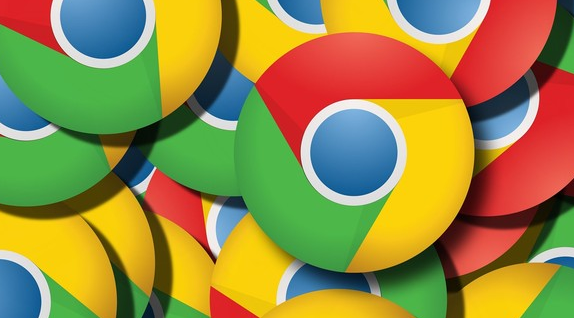
谷歌浏览器保存图片快捷键如下:
快捷键 1:Alt + 鼠标左键
✅此快捷键可用于直接下载图片。将鼠标移到您想下载的图片上,按住“Alt”键并单击鼠标左键即可直接下载。
快捷键 2:Ctrl + S
此快捷键可用于下载网页上的所有内容,包括图片。按下“Ctrl”和“S”键,谷歌浏览器会弹出一个文件下载框。在该框中,您可以选择保存位置并下载所有内容。
上述就是【谷歌浏览器怎么快速保存图片?谷歌浏览器保存图片快捷方式介绍】的全部内容啦,希望能够给大家带来帮助。
